Linux 开发 _ Linux 命令复习与文件目录复习
介绍虚拟机里 Linux 系统共享路径设置办法、配置 VIM 编辑器、安装常用的代码编辑器软件,SSH 远程登录虚拟机、基本命令、文件操作函数等知识点。
任务 1: 搭建环境
需要使用的操作系统如下:
【1】红帽 6.3 系统
【2】Ubuntu 乌班图 12.04 系统
1.1 虚拟机下 linux 操作系统的共享路径需要设置
进入共享路径下:
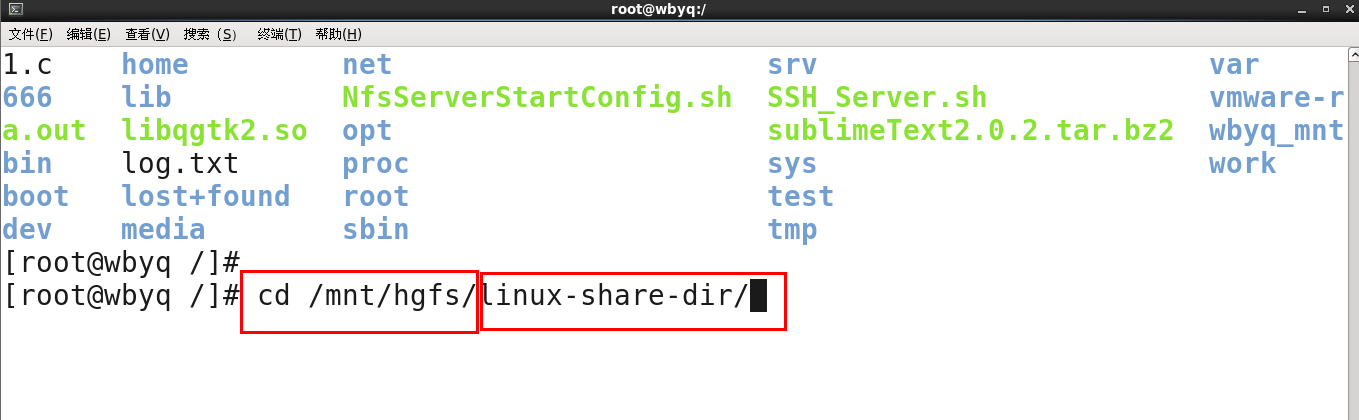
1.2 设置共享路径
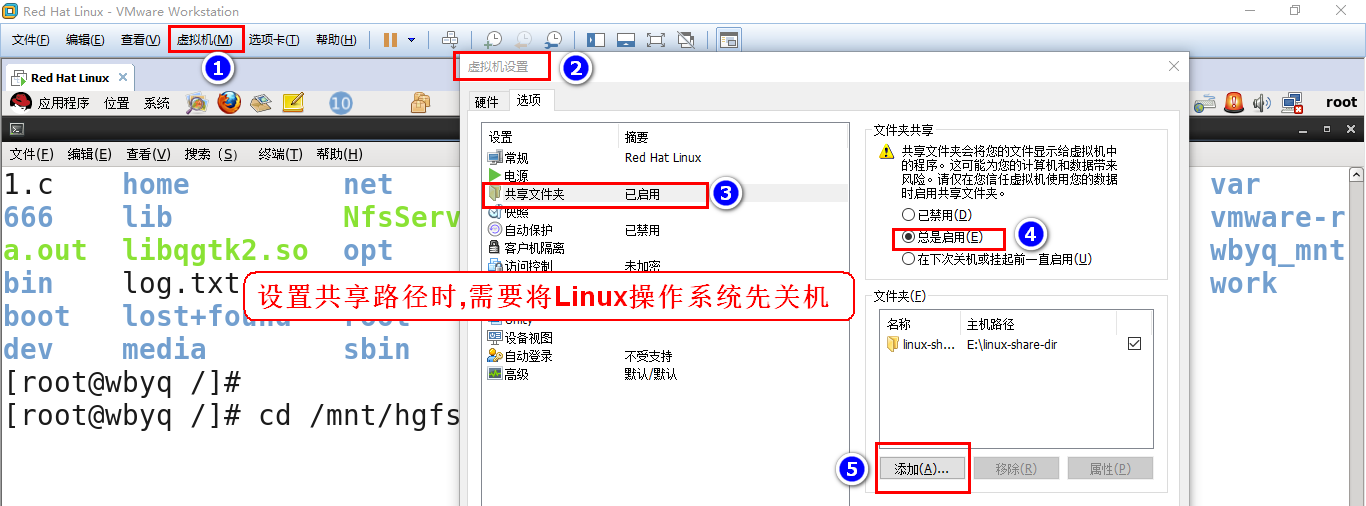
1.3 配置 VIM 编辑器
[root@wbyq /]# vim /etc/vimrc
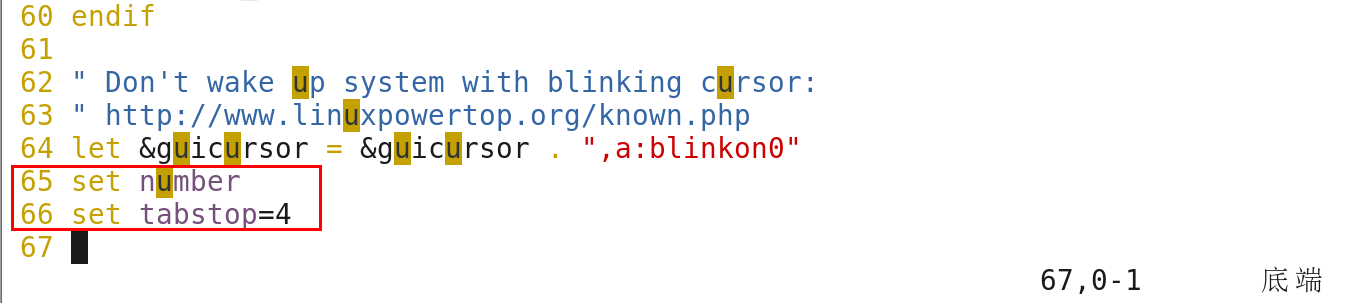
1.4 安装常用的编辑器软件
在 linux 操作系统根目录下创建一个/work 目录,在 work 目录下再根据自己的情况创建子目录。
【1】安装 UltraEdit-16.1-0.22.i386.rpm
在 work 目录下创建一个 UltraEdit 目录,将UltraEdit-16.1-0.22.i386.rpm安装包拷贝到该目录下。
执行安装命令: rpm -ivh UltraEdit-16.1-0.22.i386.rpm
安装成功之后可以在任意目录下直接执行 uex 命令打开软件。
UltraEdit for linux 30 天无限试用的方法:(快速精简,不改变之前的软件配置)
【2】安装 sublime_text_3_build_3176_x32.tar.bz2
在 work 目录下创建一个 SublimeText 目录,将sublime_text_3_build_3176_x32.tar.bz2压缩包拷贝到该目录下。
(1) 解压: tar xvf sublime_text_3_build_3176_x32.tar.bz2
(2) 进入目录下,可以看到 sublime_text 可执行文件。
(3) 加环境变量: 在/etc/profile 文件的最后一行,将 sublime_text 可执行文件的绝对路径添加到 PATH 环境变量中。
示例:
export PATH=/work/sublime_text_3:$PATH
(4) 立即生效环境变量,执行命令: source /etc/profile
(5) 环境变量生效之后,在任意目录下执行 sublime_text 命令即可打开软件。
1.5 远程登录虚拟机
参考步骤: 远程登录虚拟机 linux 系统.7z
需要安装的软件: SecureCRT6.5.0.zip (不用安装,解压之后双击即可直接使用)
【1】在局域网以内是有独立的 IP 地址。
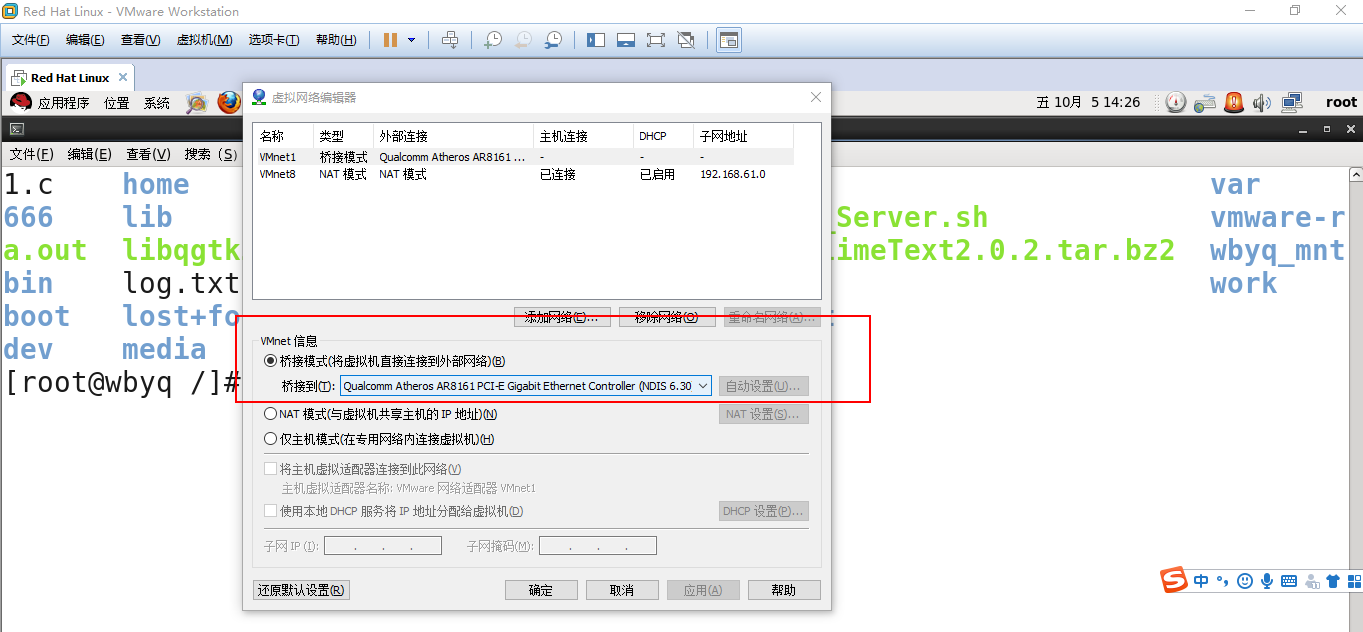
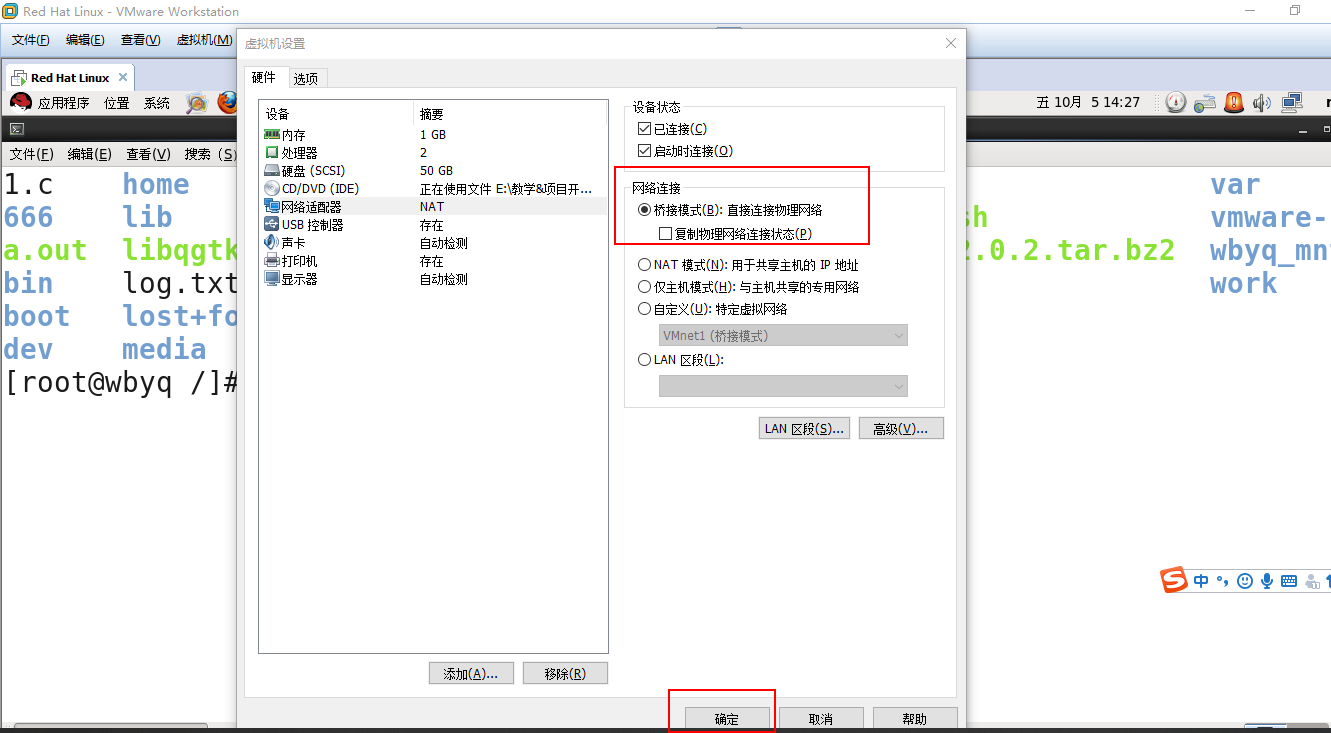
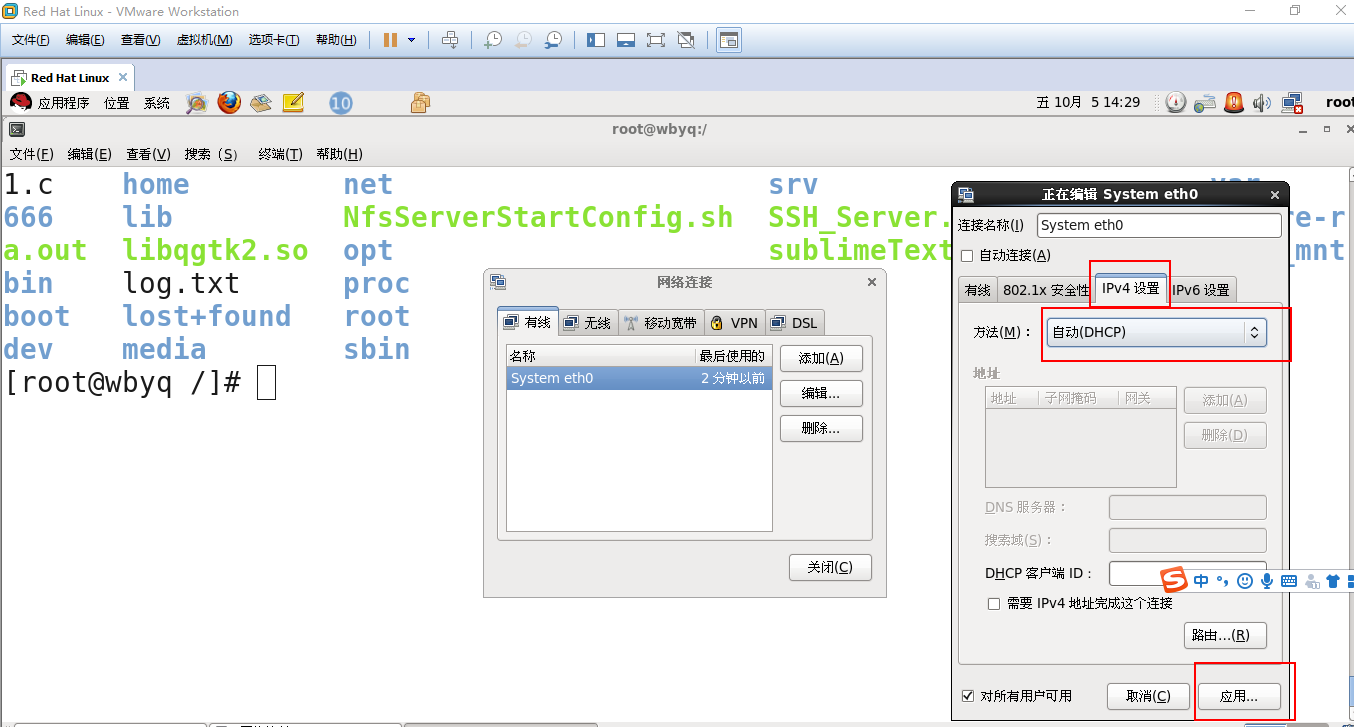
任务 2: 基础命令复习
ls、cd、pwd、cp、mv、rm、touch…..
【1】针对目录操作的一些命令: 创建目录、修改目录名称、删除目录、移动目录、拷贝目录
【2】针对文件的一些命令: 查看文件大小、状态、权限、创建修改编辑文件。
【3】针对磁盘操作命令: 磁盘分区、磁盘数据读写、磁盘容量查看、文件系统格式化
【4】针对压缩包: 解压、压缩打包。
【5】针对编译器相关的命令: 编译文件、链接动态库和静态库、查看可执行文件的编译属性、静态和动态编译。
【6】针对网络相关的命令:
常规颜色: 绿色表示可执行文件、蓝色表示目录、黑色表示普通文件、红色表示压缩包。
Linux 系统概念: 一切设备皆文件,通过文件操作方式操作其他硬件设备。
常用目录介绍:
bin :存放一些基础命令。
sbin:存放一些高级命令。
dev: 存放设备节点。
etc: 存放配置文件。
lib: 存放系统的共享库文件。
mnt: 一般用于作为磁盘和 SD 卡的挂载目录。
proc: 存放一些系统的底层调试接口。
【1】查看磁盘和文件大小命令: du 和 df 命令。
【2】终端字体放大缩小:
(1) 字体放大: Ctrl+Shift + “+”
(2) 字体缩小: Ctrl+ “-”
任务 3: 文件操作
学习两套函数:
(1) C 语言下标准文件操作函数。fopen、fclose、fread、fwrite (适合操作普通文件)
针对文件指针操作。
(2) Linux 下专用的文件操作函数。open、close、read、write (适合操作设备文件、也可以操作普通文件)
针对文件描述符操作。
如何检测文件是否读取到结尾? 判断读函数的返回值。
文件操作相关的练习作业
【1】 (编码)创建一张 BMP 图片,颜色可以指定。
【2】模拟 du 命令,可以查看指定文件的大小,可以将文件大小打印出来。
【3】文件加密和解密。 密码: 数字方式、字符串方式
【4】加密方式: 异或加密
扩展: 加密方式: MD5 加密
扩展: 实现文件的压缩和解压,模拟 tar 命令。
BMP 图片练习文件操作(专题练习):
【1】BMP 图片数据取模,模拟图片取模软件。
【2】BMP 图片放大缩小,根据输入的尺寸放大缩小图片。
文件读写:
版权声明: 本文为 InfoQ 作者【DS小龙哥】的原创文章。
原文链接:【http://xie.infoq.cn/article/c05f3691fda6b834b8de27e32】。文章转载请联系作者。











评论